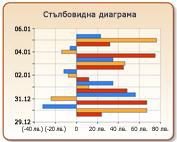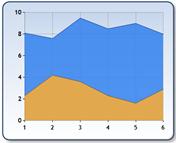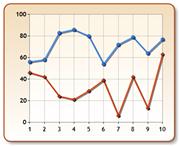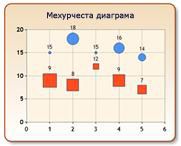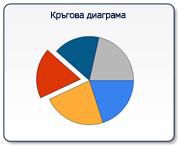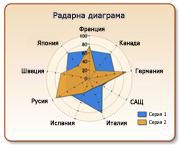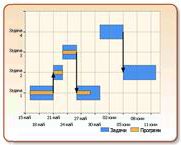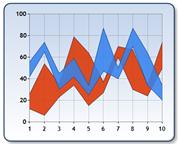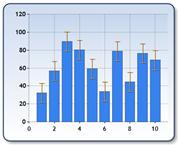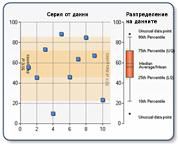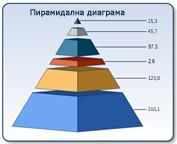Забележка: Бихме искали да ви осигурим най-новото помощно съдържание възможно най-бързо на вашия собствен език. Тази страница е преведена чрез автоматизация и може да съдържа граматически грешки и несъответствия. Нашата цел е това съдържание да ви бъде полезно. Можете ли да ни кажете дали информацията е била полезна за вас, в дъното на тази страница? Ето статията на английски за бърза справка.
Забележка: Тази статия свърши работата си и ще бъде оттеглена скоро. За да предотвратим проблеми от типа "Страницата не е намерена", премахваме връзките, за които знаем. Ако сте създали връзки към тази страница, премахнете ги, и така заедно ще запазим целостта на връзките в уеб.
Уеб част за диаграма е уеб част, която може да се създава и добавя към сайт на SharePoint, за да разрешите на потребителите да прегледате производителността и други видове информация с един поглед. Например можете да използвате уеб част за диаграма, за да видите суми от продажби през различни екипи или географски региони в организация на дребно.
Прочетете тази статия, за да получите обзор на уеб част за диаграми и как можете да го използвате във вашата организация. За да научите как да създадете уеб част за диаграма, вижте Създаване на диаграма с помощта на уеб част за диаграма.
В тази статия
Какви видове диаграми могат да се показват с помощта на уеб част за диаграма?
Диаграми могат да се различават по външен вид и информацията, която се показва. Например стълбовидна диаграма, която е създадена с помощта на уеб част за диаграма може да прилича на следното изображение:
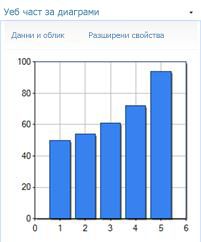
Диаграми, които са създадени с помощта на уеб част за диаграми се показват като статични изображения. Това означава, че можете да видите актуална информация в диаграмата, но не може да щракнете върху стойност за да видите по-високо или по-ниски нива на детайлизация. В зависимост от това как е конфигуриран диаграмата бихте могли да щракнете върху хипервръзки, които са свързани със сериите в диаграмата, легенда или етикети на данни.
Въпреки това има много други начини за визуално представяне на данни с помощта на уеб част за диаграма. Следващата таблица описва различните типове диаграми, които се предлагат в уеб част за диаграма:
|
Тип диаграма |
Описание |
|
Стълбовидна диаграма
|
Стълбовидна диаграма илюстрира сравнения между отделни елементи. |
|
Площна диаграма
|
Площна диаграма се използва да подчертаете степен на промяна във времето, а също и да се показва отношението на частите към цялото й. |
|
Линейна диаграма
|
Линейна диаграма може да се използва за илюстриране на тенденции в данни с течение на времето. |
|
Точка/мехурчеста диаграма
|
Мехурчести диаграми показват точки от данни като мехурчета с различни размери. По-голямата стойност на данните, колкото по-голяма мехурчеста е в диаграмата. Въпреки че диаграмата се нарича "балон" той може да показват различни фигури, като квадрат, ромб, триъгълник и кръст. |
|
Финансова диаграма
|
Финансова диаграма е полезна за показване на финансова информация, като например stock market стойности. |
|
Кръгова диаграма
|
Кръговата диаграма показва как пропорциите на данните, показани като кръгова форма фигури, да допринесе за данни като цяло. |
|
Радарна диаграма
|
Радарна диаграма, понякога наричана разширен или звезда диаграма, е кръгова графика използвани главно като инструмент за сравняване на данни. Тези диаграми обикновено имат кръгла фигура, но също така може да се покаже като многоъгълник. |
|
Диаграма на Гант/колона на диапазон
|
Диаграми на Гант, или времето диаграми, се показват отделни събития, които имат стойности по подразбиране началото и края. Тези диаграми са отлични за планиране на използването на ресурси и данни могат да се начертаят чрез използване на дата час или цифрови скала. |
|
Диапазонна диаграма
|
Диапазон диаграма показва диапазон от данни чрез построяване две Y стойности за всяка точка от данни, с всяка стойност на Y е изтеглено като линейна диаграма. Диапазона между Y-стойности след това може да бъде запълнена с цвят или изображение. |
|
Грешка стълбовидна диаграма
|
Грешка стълбовидни диаграми се състоят от линии с маркери, които се използват за показване на статистическа информация за данните, показани в диаграмата. Грешка в лентата тип диаграма е серия, която има 3 стойности за Y. Въпреки че тези стойности могат да бъдат присвоявани до всяка точка в диаграма на отсечки на грешката, стойностите обикновено се изчислява от данните в друга серия. |
|
Диаграма с кутийки
|
Тип на диаграма с кутийки се състои от един или повече поле символи, които обобщават разпределението на данните в рамките на един или повече набори от данни. Поле диаграма показва правоъгълник с кутийки линии от двете страни. |
|
Диаграма на фуния
|
Типа фуния диаграма показва данните, които е равно на 100 %, когато обобщени. Този тип диаграма е Единична серия диаграма, която представя данните като части от 100 %. |
|
Пирамидална диаграма
|
Пирамидална диаграма показва данните, които е равно на 100 %, когато обобщени. Пирамидална диаграма може да се покаже като пирамида или конична форма. |
Диаграми, които са създадени с помощта на уеб част за диаграма се съхраняват като активи на сайт, които са специфични за страници на SharePoint, където са били създадени. Това означава, че можете да използвате повторно една конкретна диаграма в други страници.
<link xlink:href="6b4ab13a-32a7-427f-8dbc-a076ae2e6132#__top">Най-горе на страницата</link>
Защо да използвате уеб част за диаграма?
Като най-други видове диаграми, може да видите в сайтове на SharePoint уеб част за диаграма улеснява преглед на информация за производителността с един поглед. Уеб част за диаграма е полезен, когато искате да бързо и лесно създаване на диаграма и да го добавите към сайт на SharePoint, без да излизате от сайта на SharePoint.
Ето няколко примера за това, когато е възможно да използвате уеб част за диаграма:
-
Бързо и лесно създаване на диаграма, която персонализира вашия изглед на сайт на SharePoint.
Предположим например, че разглеждате сайт на SharePoint, който съдържа производителността или други видове информация за група или организация. Да предположим също, че искате да добавите друг изглед на отчет на страницата, която показва конкретна информация, която искате да видите. Лесно можете да направите това с помощта на уеб част за диаграма. -
За да създадете диаграма, която използва данни от друга диаграма.
Едно от предимствата на уеб част за диаграма е, че той е в състояние да както изпращане и получаване на данни. Това означава, че можете да използвате една уеб част за диаграма като източник на данни за друга уеб част за диаграма. -
Да създавате и използвате диаграмата, която се свързва към външни данни.
Предположим например, че искате да създадете и използвате диаграмата, която показва информация от клиентите релация инструмент за управление (CRM). Ако вашата организация използва услугите за бизнес свързване (BCS), можете да свържете уеб част за диаграма на BCS компонент за показване на тези данни.
<link xlink:href="6b4ab13a-32a7-427f-8dbc-a076ae2e6132#__top">Най-горе на страницата</link>
Какви видове източници на данни да се използва за уеб част за диаграма?
Уеб част за диаграма да използвате един от следните източници на данни:
-
Друга уеб част. Можете да се свържете уеб част за диаграма към друга уеб част, която може да изпраща данни. Примери за тези уеб части са библиотека с документи или списък с контакти.
-
Списък на SharePoint. Можете да се свържете уеб част за диаграма към списък на SharePoint, който се намира в една и съща колекция.
-
Компонент на услугите за бизнес свързване. Можете да се свържете уеб част за диаграма BCS компонент за показване на външни или линия на бизнес данни.
-
Файл на Excel Services. Можете да свържете уеб част за диаграма към работна книга на Excel, публикувана в Excel Services.
Следващи стъпки
За да научите как да създадете уеб част за диаграма, вижтеСъздаване на диаграма с помощта на уеб част за диаграма.
За да научите повече за възможности за бизнес разузнаване в SharePoint, вижте Какво е SharePoint бизнес разузнаване?